Ноутбук - наш верный спутник в повседневной жизни, который помогает нам в работе, учебе, общении и развлечениях. Но что делать, если внезапно экран перестал открываться и ничего не происходит? Это может быть очень неприятной ситуацией, но не стоит паниковать - в большинстве случаев проблему можно решить самостоятельно.
Первым шагом необходимо убедиться, что проблема действительно связана с экраном. Проверьте, работает ли ноутбук вообще - слышны ли звуки загрузки, горят ли индикаторы или вентиляторы работают. Если все это функционирует, то скорее всего дело именно в экране.
Попробуйте перезагрузить ноутбук и проверьте, появляется ли изображение при старте. Если да, то проблема могла быть связана с программным сбоем. Однако, если экран все еще не открывается после перезагрузки, значит, проблема физическая. В таком случае, возможно, самым лучшим решением будет обратиться к специалисту или сервисному центру для проведения диагностики и ремонта.
Проверка подключения ноутбука к внешнему монитору

Если экран на вашем ноутбуке не работает и вы не можете видеть никакой изображение, одним из способов решения проблемы может быть проверка подключения ноутбука к внешнему монитору. Если успешно установить связь с внешним монитором, вы сможете убедиться, что проблема не в самом ноутбуке, а в его экране или в кабелях, отвечающих за подключение.
Вот некоторые шаги, которые вы можете предпринять, чтобы проверить подключение:
- Убедитесь, что ноутбук и внешний монитор включены. Проверьте, что оба устройства работают и включены.
- Проверьте доступное подключение к монитору. Убедитесь, что вы используете правильный порт для подключения, например HDMI или VGA.
- Убедитесь, что кабель подключения надежно вставлен. Проверьте, что кабель хорошо прикреплен как к ноутбуку, так и к монитору. При необходимости, отсоедините и снова подсоедините кабель.
- Настройте входной сигнал монитора. Возможно, вам понадобится настроить входной сигнал на мониторе, чтобы он мог принимать сигнал от ноутбука. Воспользуйтесь кнопками или меню управления на мониторе, чтобы выбрать правильный входной сигнал.
- Перезагрузите ноутбук. После правильного подключения монитора попробуйте перезагрузить ноутбук, чтобы убедиться, что он распознал внешний монитор и начал использовать его.
Если после всех этих шагов экран по-прежнему не работает на внешнем мониторе, возможно, проблема связана не только с подключением. В этом случае вам, вероятно, следует обратиться к специалисту, чтобы диагностировать и исправить поломку.
Перезагрузка и восстановление системы
Если экран на ноутбуке не открывается, попробуйте сначала перезагрузить систему. Для этого нажмите и удерживайте кнопку питания на ноутбуке, пока он не выключится полностью. Затем снова нажмите эту кнопку, чтобы включить ноутбук. После перезагрузки проверьте, работает ли экран.
Если перезагрузка не помогла, можно попробовать восстановить систему. Некоторые ноутбуки имеют встроенную функцию восстановления, которая позволяет вернуть ноутбук к заводским настройкам. Для активации этой функции обычно необходимо зажать определенную комбинацию клавиш при включении ноутбука. Проверьте документацию к своему ноутбуку или обратитесь к производителю, чтобы узнать, как восстановить систему.
Если встроенная функция восстановления отсутствует или не работает, можно воспользоваться установочным диском операционной системы. Вставьте диск в ноутбук и перезагрузите его. Затем следуйте инструкциям на экране, чтобы выполнить переустановку операционной системы. Обратите внимание, что при этом все данные на жестком диске будут удалены, поэтому сделайте резервную копию важных файлов перед переустановкой.
Если после перезагрузки и восстановления системы экран по-прежнему не открывается, возможно, проблема связана с аппаратным повреждением ноутбука. В этом случае рекомендуется обратиться к специалисту или сервисному центру для диагностики и ремонта.
Проверка работы видеокарты и драйверов
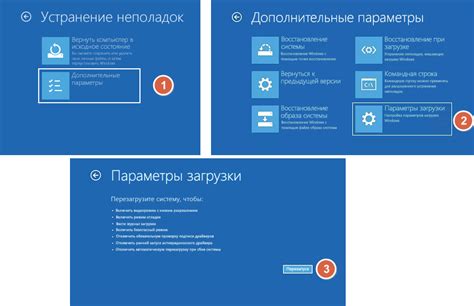
Если экран не отображает изображение на ноутбуке, причиной может быть неисправность видеокарты или неправильно установленные или устаревшие драйверы.
Для проверки работы видеокарты можно выполнить следующие действия:
- Перезагрузите ноутбук и нажмите кнопку F2, F10, F12 или Del для входа в BIOS (зависит от модели).
- Во вкладке "Display" или "Video" найдите информацию о видеокарте и проверьте, есть ли ошибки или проблемы.
- Если BIOS показывает какие-либо ошибки, выполните инструкции по исправлению или сбросу настроек.
- Если BIOS не показывает ошибки, но экран всё равно не работает, попробуйте подключить ноутбук к другому монитору или телевизору с помощью HDMI или VGA кабеля.
- Если изображение появляется на другом экране, это указывает на проблему с ноутбучным дисплеем или его кабелями. В этом случае обратитесь к сервисному центру для ремонта или замены компонентов.
Что касается драйверов видеокарты, убедитесь, что у вас установлена последняя версия драйвера:
- Откройте "Управление устройствами" (нажмите правой кнопкой мыши на "Мой компьютер" и выберите "Свойства", затем перейдите на вкладку "Диспетчер устройств").
- Раскройте раздел "Адаптеры дисплея" и найдите вашу видеокарту.
- Щелкните правой кнопкой мыши на видеокарте и выберите "Обновить драйвер".
- Выберите "Автоматически проверить обновления драйверов". Если обновлений доступно, следуйте инструкциям для их установки.
- Если обновления драйверов не помогли, попробуйте удалить драйвер и переустановить его с помощью скачанных с официального сайта производителя драйверов.
- После установки нового драйвера перезагрузите ноутбук и проверьте, работает ли экран.
Если после всех этих шагов проблема не решается, возможно, необходимо обратиться к специалисту или обратиться в сервисный центр для диагностики и ремонта.
Обращение в сервисный центр для диагностики и ремонта
Если вы не смогли самостоятельно решить проблему с неоткрывающимся экраном на вашем ноутбуке, следующим шагом может быть обращение в сервисный центр. Здесь профессионалы смогут диагностировать причину неисправности и предложить эффективное решение.
Перед тем как отправить свой ноутбук в сервис, рекомендуется собрать всю необходимую информацию о проблеме. Укажите марку и модель вашего ноутбука, а также детали о том, что происходит с экраном. Опишите любые дополнительные симптомы или звуки, которые вы заметили. Это поможет сервисному центру лучше понять ситуацию и быстрее найти решение.
Выберите надежный и профессиональный сервисный центр с хорошей репутацией. Проверьте отзывы других клиентов и рейтинг компании. Обратитесь к друзьям или знакомым, которые уже имели дело с подобными проблемами, и попросите их рекомендации.
После выбора сервисного центра свяжитесь с ним для записи на прием. Обычно сервисные центры предлагают возможность записи онлайн или по телефону. Если вы можете лично попасть в сервисный центр, проконсультируйтесь с сотрудниками о возможности предварительного диагностирования и приема вашего ноутбука без записи.
При сдаче ноутбука в сервисный центр, не забудьте предоставить все документы, связанные с гарантией или покупкой устройства. Это может включать в себя гарантийный талон, квитанцию о покупке или серийный номер устройства. Эти документы помогут сервисному центру провести ремонт в рамках гарантии или обратиться к производителю устройства за дополнительной информацией.
Ждите обратной связи от сервисного центра. Сотрудники проведут диагностику вашего ноутбука и сообщат вам о причине неисправности. Они также предложат вам варианты ремонта и стоимость работ. Обсудите сотрудниками сервисного центра все детали ремонта и задайте все вопросы, которые у вас возникают.
После согласия на ремонт и оценки времени, необходимого для его завершения, оставьте ноутбук в сервисном центре. При необходимости, уточните условия доставки вашего устройства, если оно должно быть отправлено на склад или в другой филиал компании.
Когда ремонт будет завершен, сервисный центр свяжется с вами для уведомления о готовности ноутбука. Проверьте все функции экрана при получении устройства, чтобы убедиться, что проблема была решена полностью.
Не забудьте получить гарантийный талон или документ, подтверждающий проведенный ремонт. Это поможет вам в случае возникновения новых проблем в будущем или при обращении к производителю устройства.
Если вам нужна помощь в выборе сервисного центра или консультации по решению проблемы с неисправным экраном, обратитесь за помощью к профессионалам. Они смогут предложить вам наилучшие варианты решения и помочь восстановить работоспособность вашего ноутбука.








